Enostaven in hiter vodnik za root dostop do Androida

Po rootanju telefona Android imate poln dostop do sistema in lahko zaženete številne vrste aplikacij, ki zahtevajo root dostop.
Napredek tehnologije nam je prinesel veliko udobja, pripeljal pa je tudi do odvisnosti od pametnih telefonov. Z vsakim letom se spreminja v obsedenost in vpliva na naša življenja. Stopnja, s katero postajamo odvisni od pametnih telefonov, je zaskrbljujoča.
V zvezi s tem je Googlov izvršni direktor Sundar Pichai na letni konferenci razvijalcev I/O 2018 predstavil novo funkcijo, imenovano » Digitalno dobro počutje «. Cilj je pomagati ljudem pri soočanju z odvisnostjo od pametnih telefonov in razumeti, kaj je pametna uporaba mobilnega telefona.
Toda pri tem se postavlja vprašanje, zakaj in zakaj je Google uvedel to funkcijo? Ko je Google vzrok za težavo, zakaj se zdaj poskuša igrati zdravnika? Ali je to objavo mogoče povezati s Facebookovim škandalom Cambridge Analytica Data Scandal ali je v njem kaj drugega? Ali je Google res zaskrbljen zaradi povečanja odvisnosti od pametnih telefonov ali je vse mit, da bi bil varen in letel pod radarjem?
Vsi ti dvomi se lahko pojavijo v vašem umu, ko boste slišali za to novo funkcijo.
Toda če pogledamo, kako se stvari obračajo, se zdi, da se Google s to novo funkcijo Digital Wellbeing samo trudi igrati varno. Morda je predvidel prihodnost in da bi se izognili podobnemu dogodku, je ta pristop sprejet. Namesto preoblikovanja/spremembe pravilnikov, zakaj ne bi uvedli nove funkcije in reformirali digitalno varnost glede osebnega zdravja in dobrega počutja, da bi ohranili zaupanje uporabnikov nedotaknjeno.
Googlov podpredsednik Sameer Samat (upravljanje izdelkov) je dejal: "Pomoč ljudem pri njihovem digitalnem počutju je za nas pomembnejša kot kdaj koli prej."
Ta nova funkcija bo dodana najnovejši različici Androida P. Del tega so nadzorna plošča za Android, časovnik aplikacij, način »Ne moti« in »Umik«.
Nadzorna plošča Android : vrsta analitičnega orodja, ki prikazuje podatke o odklenjenem telefonu.
Čas aplikacije : orodje za upravljanje aplikacij, ki prikazuje čas, porabljen za vsako aplikacijo, in uporabniku omogoča, da nastavi omejitev uporabe aplikacije za vsako aplikacijo.
Ne moti: utišaj klice in sporočila.
Način pomikanja : spremeni zaslon telefona v sivine pred spanjem
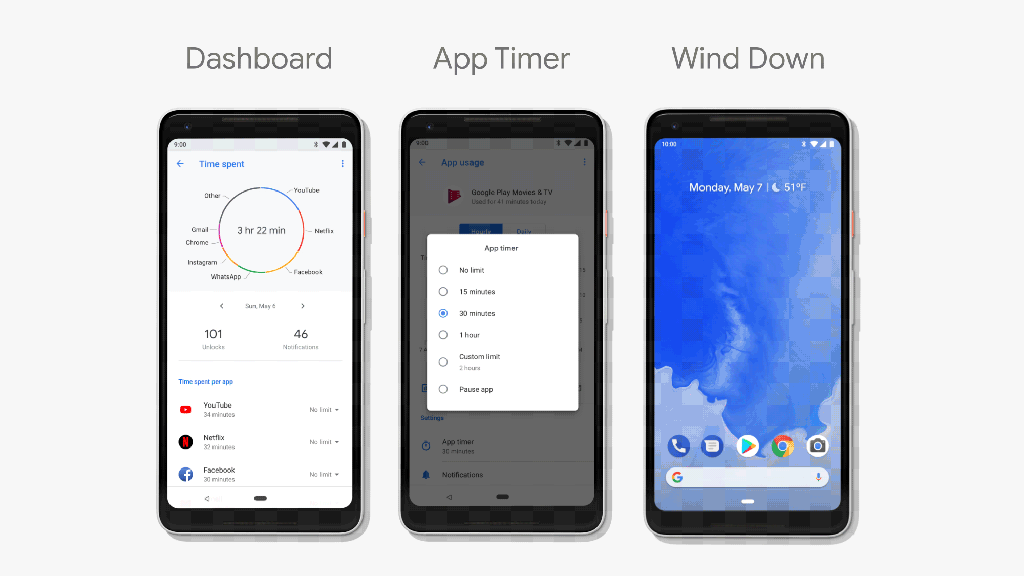
A se vam ne zdi, da je prepozno? Google je pozoren na to težavo, ko so drugi že razvili aplikacije za reševanje problema odvisnosti od tehnologije. Google ne dela nič novega ali odličnega. Samo ime vas lahko pritegne in prepriča vanj.
Namesto da bi prinesel nekaj, kar že obstaja, zakaj Google ne naredi nobenega koraka za zmanjšanje porabe tehnologije?
Da bi pojasnili, kaj želimo povedati, bomo opisali aplikacijo z imenom Social Fever. Lahko primerjate Googlovo Digitalno dobro počutje in Social Fever in preverite, ali Google ponuja kaj novega.
Socialna mrzlica: prekinite povezavo z digitalnim svetom in se znova povežite z realnostjo
Preveč časa z aplikacijami, kot so Facebook, WhatsApp, Instagram in druge, vam ne bo pomagalo. Samo izgubljate čas, če uporabljate te aplikacije kadarkoli v dnevu dolge ure. V tem času lahko počnete druge pomembne stvari in vaše telo, oči, ušesa se morajo sprostiti. Enkrat minil čas se ne vrne. Zato bi morali začeti razmišljati zdaj.
Uporabite aplikacijo Social Fever in prevzamete odgovornost za svoje življenje. Postavite cilje in omejite uporabo aplikacij.
Čas je, da naredite nekaj vrednega in dosežete resnične cilje.
Aplikacija Social Fever zagotavlja temeljito poročilo o uporabi pametnega telefona v rednih intervalih in obvesti, če je nastavljena omejitev presežena. Tako boste postali pametni uporabnik. Podrobneje razpravljajmo o njegovih značilnostih.
Spremljanje ciljev : ta razdelek vam omogoča, da spremljate uporabo aplikacije. Vse kar potrebujete je dodati aplikacije, ki jih želite spremljati. Dotaknite se plavajoče zelene ikone, v novem oknu, ki se odpre, izberite aplikacije, ki jih želite dodati. Tukaj boste videli dva razdelka: PRIPOROČENO in VSE izberite aplikacije in nato tapnite Pojdimo.
Ko so aplikacije dodane, jih boste videli pod Podrobnosti sledenja .
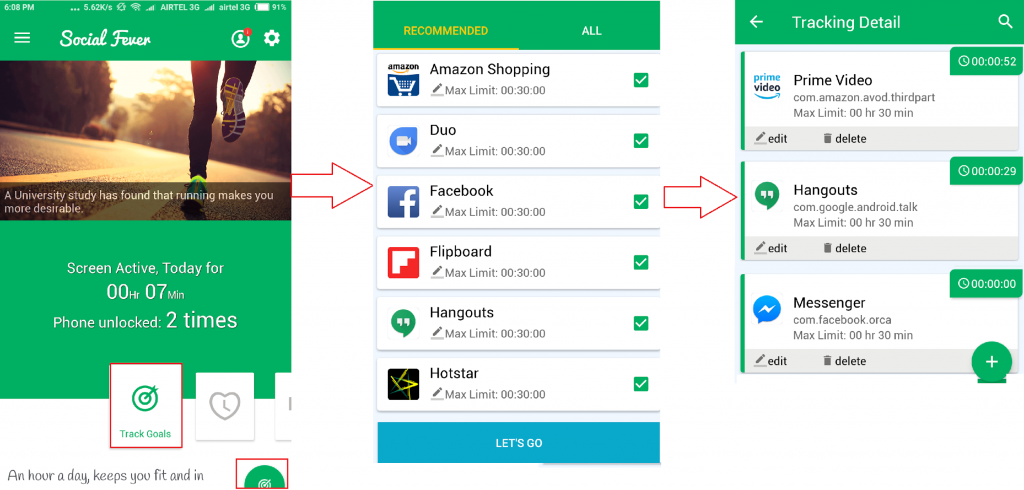
Poleg tega si lahko celo ogledate čas aktivnega zaslona , kolikokrat je bil telefon odklenjen.
V podrobnostih sledenja lahko urejate in spreminjate časovno omejitev za uporabo posamezne aplikacije. Če želite to narediti, se dotaknite možnosti uredi. Aplikacijo lahko tudi izbrišete tako, da tapnete na delete.
Če želite dodati več aplikacij, kliknite znak »+« v spodnjem desnem kotu okna s podrobnostmi o sledenju.
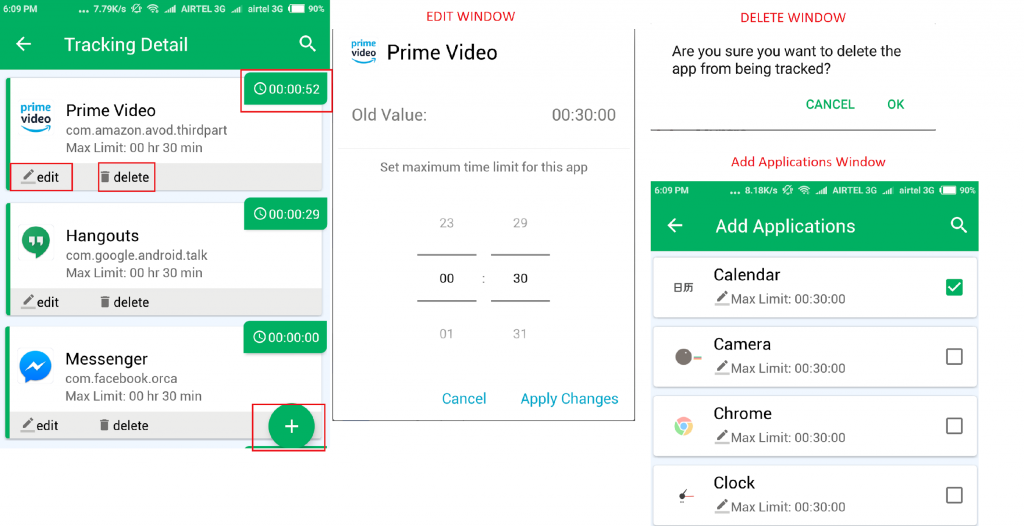
Če si želite ogledati uporabo posamezne aplikacije, tapnite aplikacijo in videli boste časovno vrstico s tremi razdelki: dnevna uporaba aplikacije, zadnja 7-dnevna zgodovina uporabe aplikacije in današnja uporaba aplikacije %.
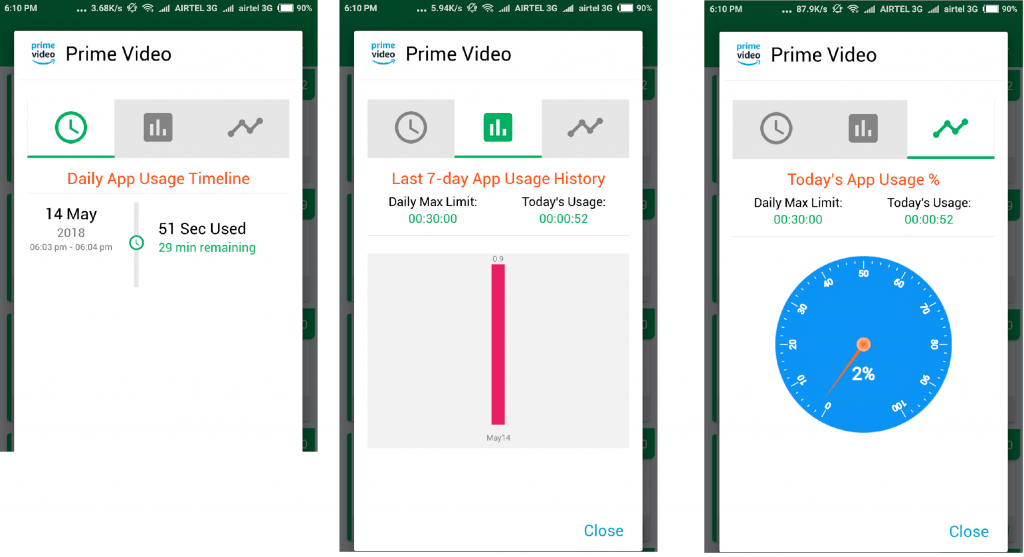
Upravljanje kakovostnega časa : tukaj lahko nastavite profil, da boste uživali v prostem času z družino, prijatelji ali sami s seboj. Privzeto boste videli tri profile. Ustvarite lahko več ali jih prilagodite po svojih željah.
S to funkcijo lahko ustvarite privzeto sporočilo, ki bo poslano osebam, ki vas bodo poklicale ali vam poslale sporočilo, ko omogočite čas kakovosti. Prav tako lahko na seznam dovoljenih stikov, ki lahko stopijo v stik z vami v času kakovosti.
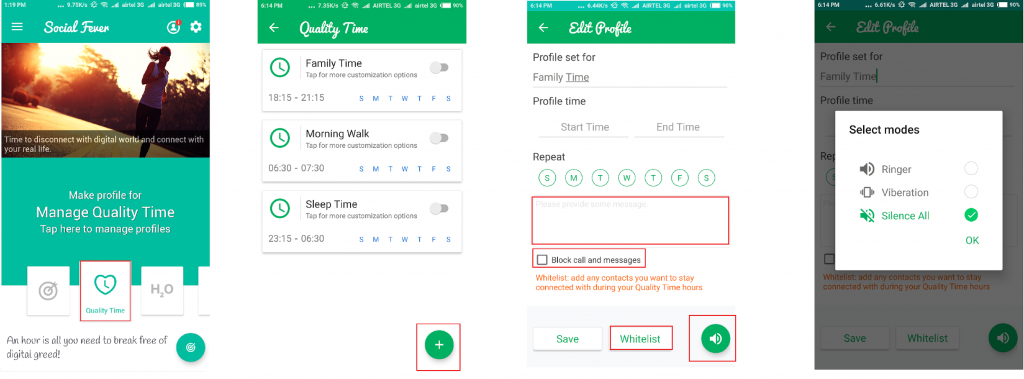
Vodni opomnik : voda ohranja vaše telo hidrirano, vendar večina od nas pozabi piti vodo. Takrat se izkaže, da je ta funkcija koristna. S tem lahko nastavite opomnik za vodo.
Če želite nastaviti opomnik, tapnite opomnik za vodo > tapnite privzeti čas in spremenite čas, ko boste. Tukaj spremenite čas, kot želite.
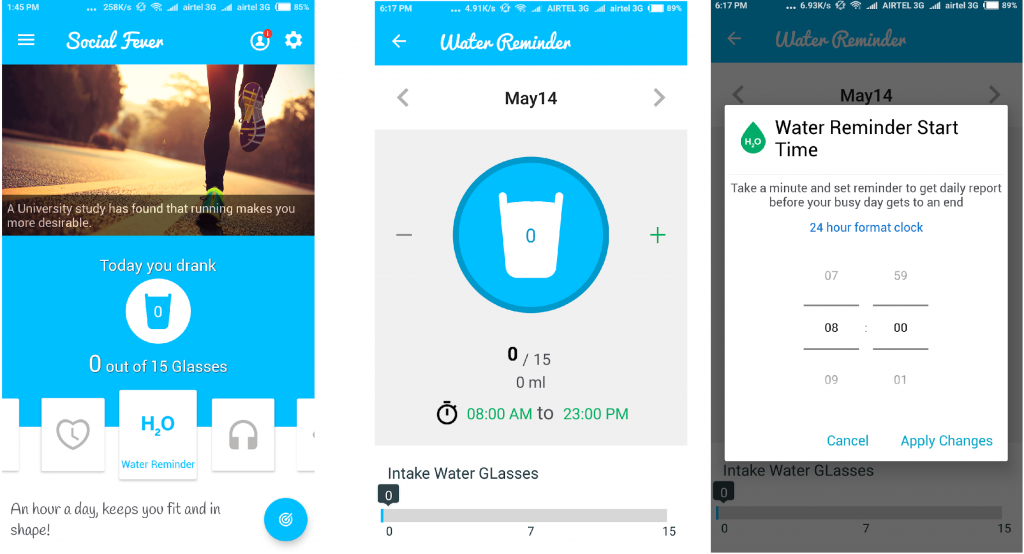
Zdravje ušes : vsi radi poslušamo glasbo na poti, vendar večino časa ne vemo, kako dolgo to počnemo. V tem razdelku lahko nastavite opomnik za uporabo slušalk in če je meja presežena, se prikaže opozorilno sporočilo. Privzeto je nastavljeno na 30 minut. Spremenite ga lahko s pritiskom na število minut.
Zdravje oči : podobno kot pri zdravju ušes lahko nastavite tudi opomnik za zdravje oči. Če že dolgo gledate v zaslon svojega mobilnega telefona, vam aplikacija prikaže opomnik. Tako vam pomaga, da se malo sprostite svojim očem. Privzeto prikaže obvestilo po 30 minutah, ki ga je mogoče spremeniti.
Zanimanja : V našem zaposlenem življenju ponavadi pozabimo na svoje interese. Povezuje vas aplikacija Social Fever. Ko nastavite interese, vam aplikacija pove, kaj bi lahko naredili v prihranjenem času. Nastavite lahko zanimanja, kot so pohodništvo , kolesarjenje, kuhanje, ples, vrtnarjenje, plavanje, joga in še veliko več.
Izberite zanimanje in tapnite "srce", pritisnite SHRANI, da si aplikacija zapomni vaše zanimanje.
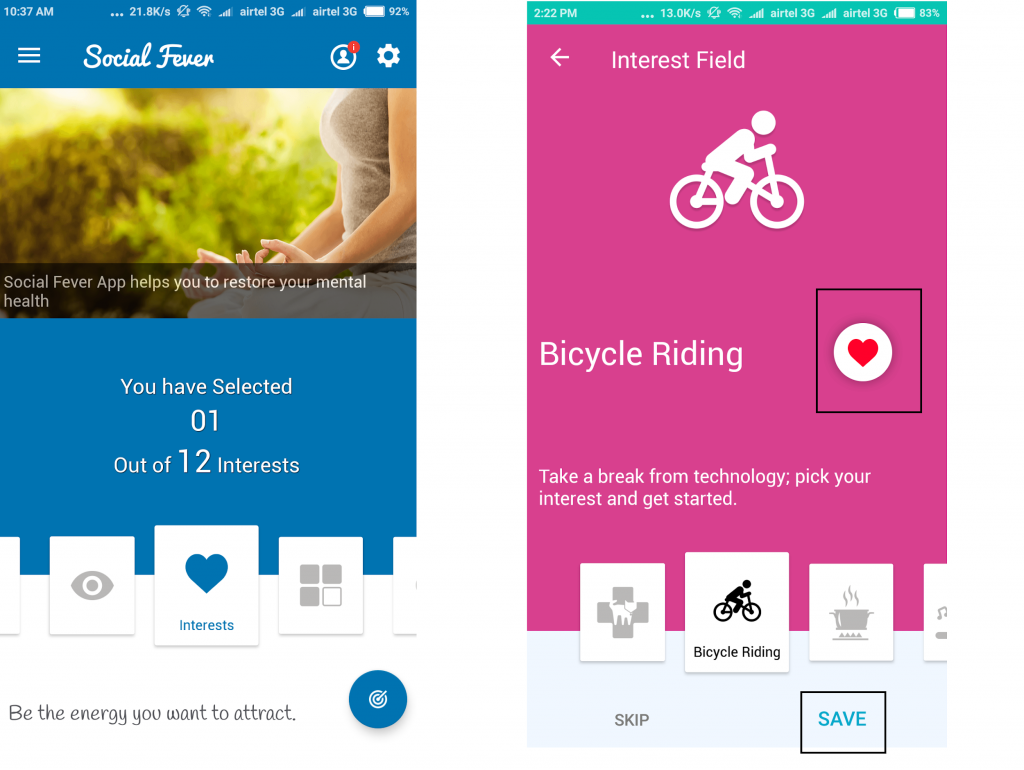
Uporaba aplikacije : Oglejte si zgoščen povzetek časa uporabe posamezne aplikacije. Kliknite »Več«, da si ogledate podrobnosti skupne uporabe.
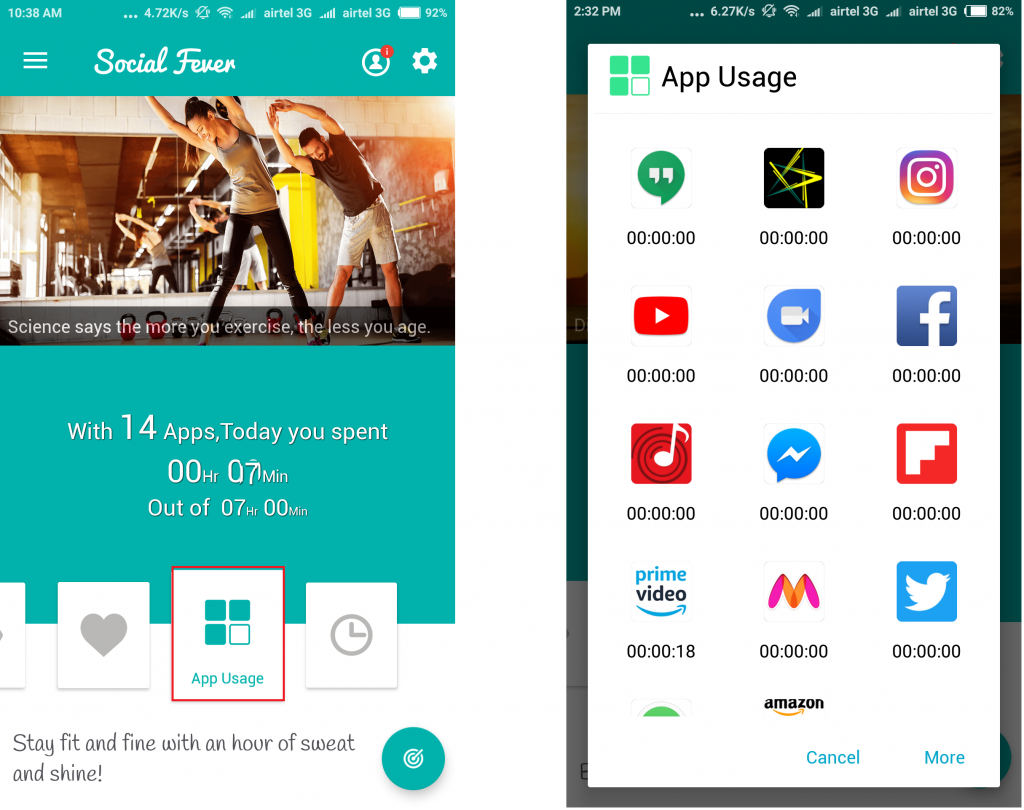
Zgodovina : želite si ogledati celotno zgodovino uporabe aplikacij, tapnite ikono Zgodovina in si oglejte graf, da preverite skupno uporabo aplikacij v zadnjih 7 dneh.
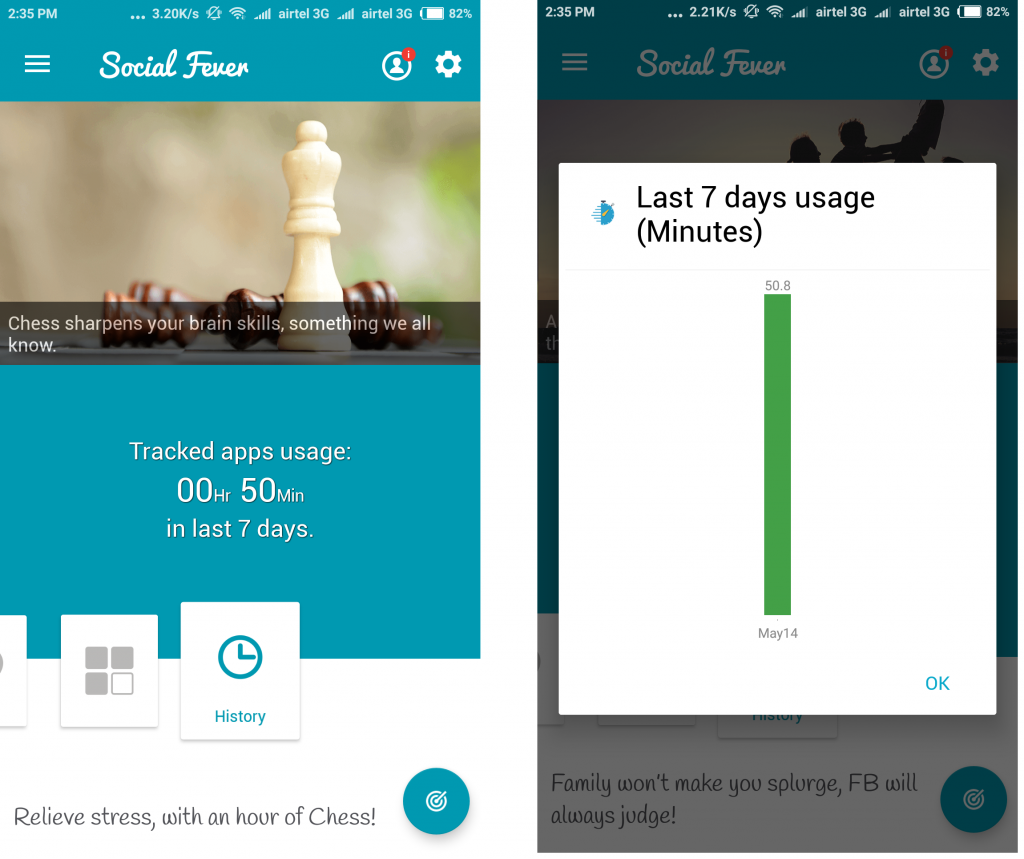
Funkcije v nastavitvah:
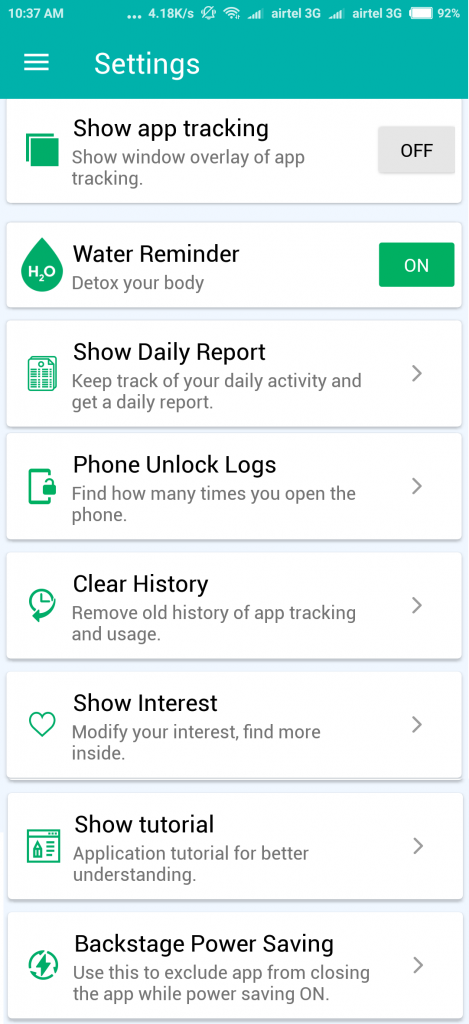
Zaključek :
Social Fever je nedvomno futuristična aplikacija. Ponuja neverjetne funkcije, ki vam bodo pomagale v boju proti odvisnosti od pametnih telefonov. Sledilnik v realnem času, dnevni opomniki, dnevno in tedensko poročilo, zgodovina uporabe aplikacij, nastavljeni interesi, zdravje oči in ušes in še veliko več vam bodo pomagali biti pameten uporabnik. Z aplikacijo lahko prihranite svoj dragoceni čas in ga porabite za druge pomembne stvari ali s svojo pravo družino in prijatelji. Prenesite to aplikacijo in predlagajte svojim prijateljem in sorodnikom, ki so odvisni od družbenih omrežij!
Po rootanju telefona Android imate poln dostop do sistema in lahko zaženete številne vrste aplikacij, ki zahtevajo root dostop.
Gumbi na vašem telefonu Android niso namenjeni le prilagajanju glasnosti ali prebujanju zaslona. Z nekaj preprostimi nastavitvami lahko postanejo bližnjice za hitro fotografiranje, preskakovanje skladb, zagon aplikacij ali celo aktiviranje funkcij za nujne primere.
Če ste prenosnik pozabili v službi in morate šefu poslati nujno poročilo, kaj storiti? Uporabite pametni telefon. Še bolj sofisticirano pa je, da telefon spremenite v računalnik za lažje opravljanje več nalog hkrati.
Android 16 ima pripomočke za zaklenjen zaslon, s katerimi lahko po želji spremenite zaklenjen zaslon, zaradi česar je zaklenjen zaslon veliko bolj uporaben.
Način slike v sliki v sistemu Android vam bo pomagal skrčiti videoposnetek in si ga ogledati v načinu slike v sliki, pri čemer boste videoposnetek gledali v drugem vmesniku, da boste lahko počeli druge stvari.
Urejanje videoposnetkov v sistemu Android bo postalo enostavno zahvaljujoč najboljšim aplikacijam in programski opremi za urejanje videoposnetkov, ki jih navajamo v tem članku. Poskrbite, da boste imeli čudovite, čarobne in elegantne fotografije, ki jih boste lahko delili s prijatelji na Facebooku ali Instagramu.
Android Debug Bridge (ADB) je zmogljivo in vsestransko orodje, ki vam omogoča številne stvari, kot so iskanje dnevnikov, namestitev in odstranitev aplikacij, prenos datotek, root in flash ROM-e po meri ter ustvarjanje varnostnih kopij naprav.
Z aplikacijami s samodejnim klikom. Med igranjem iger, uporabo aplikacij ali opravil, ki so na voljo v napravi, vam ne bo treba storiti veliko.
Čeprav ni čarobne rešitve, lahko majhne spremembe v načinu polnjenja, uporabe in shranjevanja naprave močno vplivajo na upočasnitev obrabe baterije.
Telefon, ki ga mnogi trenutno obožujejo, je OnePlus 13, saj poleg vrhunske strojne opreme premore tudi funkcijo, ki obstaja že desetletja: infrardeči senzor (IR Blaster).







